Ak proces odstránenia vášho používateľského profilu nebol dokončený správne, mohlo by sa zobraziť chybové hlásenie Profil nebol úplne odstránený, chyba - adresár nie je prázdny. Aj keď sa to zvyčajne objaví, keď odstránite časť profilu domény, nájdete to rovnaké aj v bežnom domácom počítači. Bez ohľadu na to, kde ste k tejto chybe prišli, môžete ju behom okamihu opraviť.
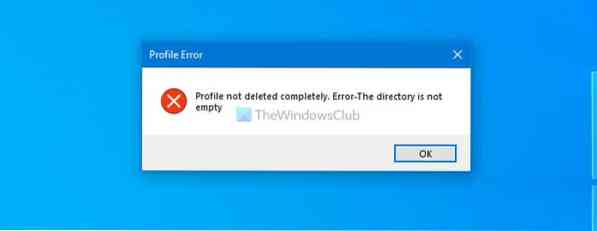
Je možné vytvoriť profil, ktorý umožní niekomu prístup k vášmu počítaču a po dokončení úlohy ho odstráni. Ak však systém Windows 10 nedokončí celý proces odstránenia profilu, môžete pri odstraňovaní konkrétneho priečinka alebo súboru nájsť vyššie uvedenú chybovú správu.
Profil nebol úplne odstránený, chyba - adresár nie je prázdny
Opraviť chybu Profil nebol odstránený úplne-
- Odstráňte profil z Vlastnosti systému
- Zakážte službu Windows Search
1] Odstráňte profil z Vlastnosti systému
Ak došlo k interným konfliktom pri skoršom odstránení profilu, je pravdepodobné, že sa toto chybové hlásenie zobrazí vo vašom počítači so systémom Windows 10. Najjednoduchší spôsob, ako tento problém vylúčiť, je vypustenie súboru Účet je neznámy profil z Vlastnosti systému.
Otvorené Tento počítač, pravým tlačidlom myši kliknite na prázdne miesto a vyberte ikonu Vlastnosti možnosť. Na pravej strane vidíte možnosť s názvom Rozšírené nastavenia systému. Kliknite na ňu.
Kliknite na ikonu nastavenie tlačidlo pod Profily používateľov štítok.
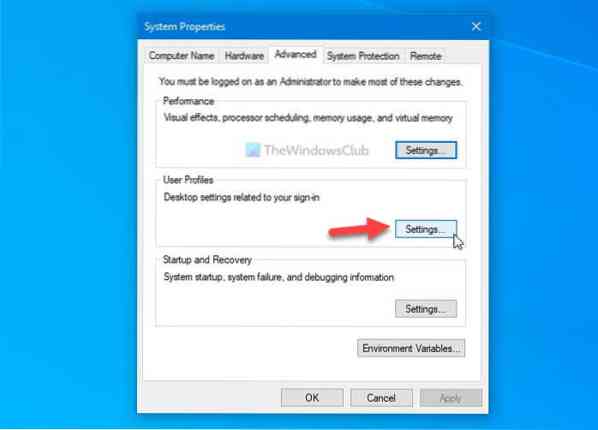
Ak nájdete užívateľský profil s názvom Účet je neznámy v zozname ho vyberte a kliknite na ikonu Odstrániť tlačidlo.

Dokončenie procesu môže chvíľu trvať. Po dokončení kliknite na ikonu Ok uložte zmenu.
Čítať: Ako opraviť poškodený profil používateľa.
2] Zakážte službu Windows Search
Pretože poskytuje indexovanie súborov, môžu byť prepojené niektoré staré dokumenty alebo súbory z čiastočne odstránených profilov. Preto dočasné vypnutie služby Windows Search môže vyriešiť tento problém vo vašom počítači. Na to môžete použiť Služby panel, a preto na jeho vykonanie nepotrebujete softvér tretích strán.
Najskôr vyhľadajte „služby“ vo vyhľadávacom poli na paneli úloh a kliknutím na príslušný výsledok otvorte panel Služby. Potom zistite Windows Search službu a dvakrát na ňu kliknite.

Klikni na Prestaň gombík a nechajte to vyplniť.
Kliknite na ikonu Ok tlačidlo na vykonanie úlohy, ktorú ste chceli urobiť skôr.
Pri reštarte počítača sa táto služba automaticky reštartuje.
To je všetko!
Čítať ďalej: Službe User Profile Service sa nepodarilo prihlásiť. Profil používateľa sa nedá načítať.

 Phenquestions
Phenquestions


